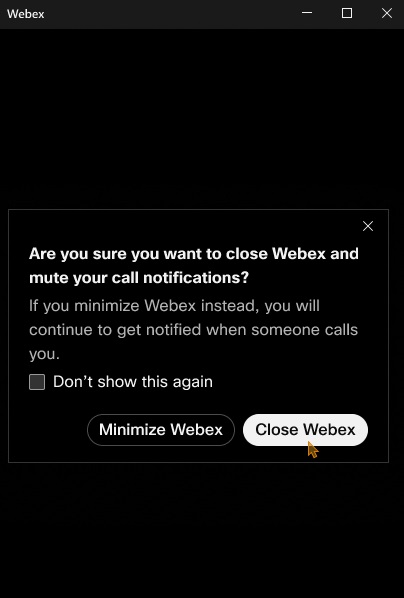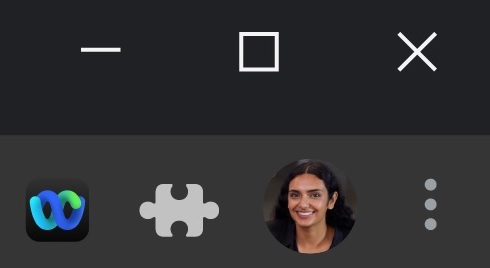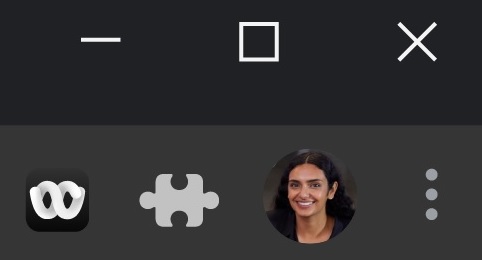- Strona główna
- /
- Artykuł

Rozszerzenie Webex Calling dla Chrome
 W tym artykule
W tym artykule Opinia?
Opinia?Jako użytkownik Webex Calling możesz pracować wydajnie w G Suite, nawiązując połączenia bezpośrednio z przeglądarki Google Chrome, bez konieczności korzystania z osobnej aplikacji komputerowej. Rozszerzenie Webex Calling dla przeglądarki Chrome jest dostępne w sklepie internetowym Google Chrome. Webex Calling dla Chrome oferuje zestaw zaawansowanych funkcji do obsługi połączeń korporacyjnych za pośrednictwem intuicyjnego, opartego na przeglądarce softphone'a.
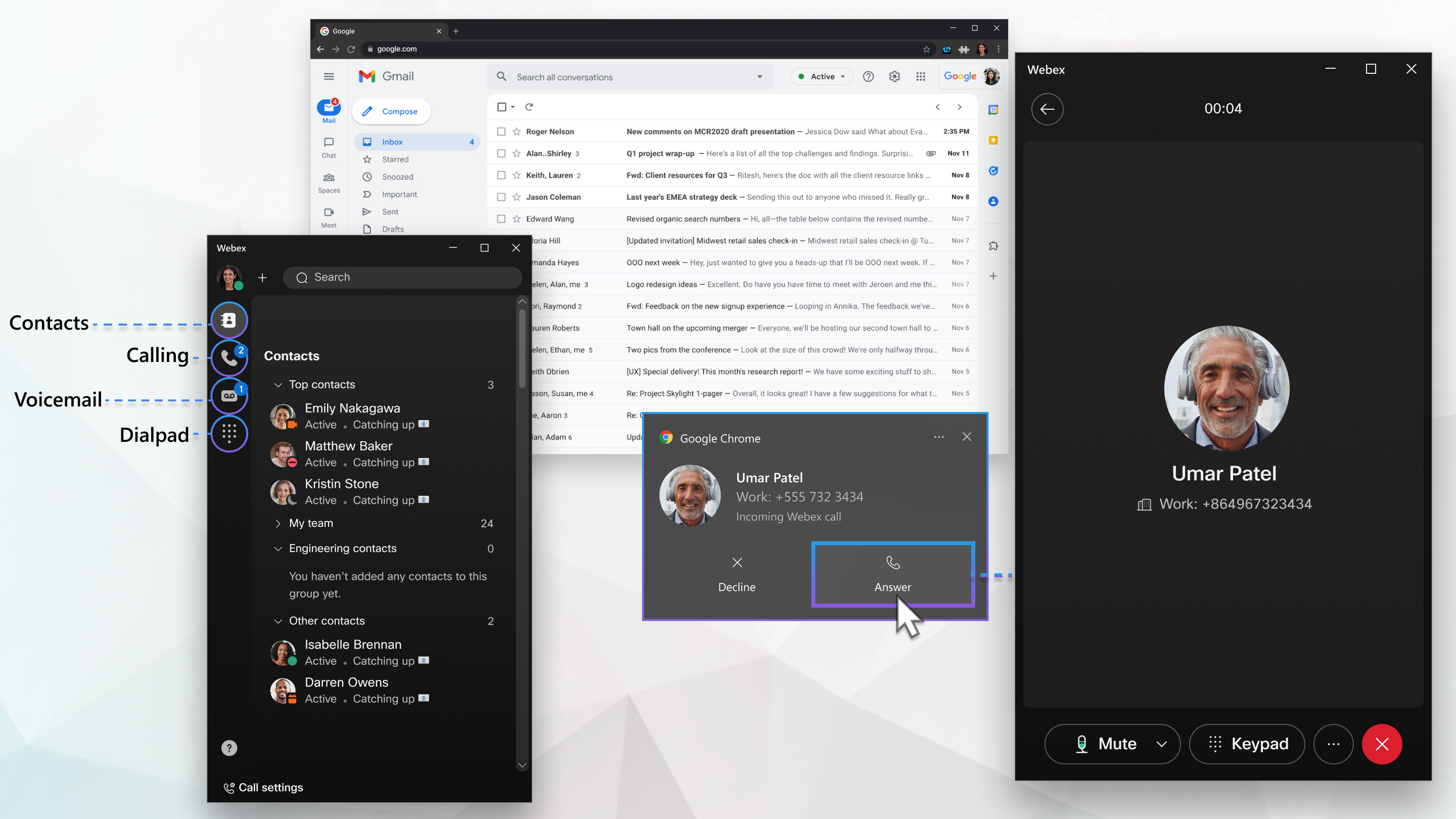
Wymagania wstępne
Aplikacja Webex Calling dla przeglądarki Chrome jest dostępna dla wszystkich użytkowników usługi Webex Calling posiadających licencję Professional. Odwiedź Chrome Webstore i wyszukaj Webex Calling for Chrome, aby dodać rozszerzenie do przeglądarki Chrome i Edge Chromium. Rozszerzenie działa w systemach operacyjnych komputerów stacjonarnych obsługujących przeglądarki Chrome i Edge Chromium. Obsługiwane są następujące systemy operacyjne:
-
Windows 10 lub nowszy
-
Mac OS w wersji 11 Mountain Lion (lub nowszej)
-
System operacyjny ChromeOS
-
Linux Ubuntu, 22.04.2 lub nowszy
Funkcje połączeń
Webex Calling dla przeglądarki Chrome obsługuje następujące funkcje połączeń:
-
Połączenia przychodzące i wychodzące
-
Wyszukaj użytkownika w katalogu firmowym i zadzwoń z wyników wyszukiwania
-
Połączenie wychodzące z klawiatury
-
Kliknij, aby zadzwonić pod numer telefonu z dowolnej aplikacji Google Workspace i strony internetowej Chrome
-
Otrzymuj powiadomienia o połączeniach przychodzących w kliencie internetowym
-
Zawieszanie i wznawianie połączeń
-
Wyświetlanie historii nawiązanych, odebranych i nieodebranych połączeń z historii połączeń
-
Przekierowanie połączeń — najpierw skonsultuj się i przekieruj teraz
-
Poczta głosowa ze wskazaniem oczekującej wiadomości (MWI) i transkrypcją w kliencie
-
Jeśli posiadasz licencję Webex Calling Professional, możesz teraz używać Webex Calling bezpośrednio w przeglądarce Chrome.
Ograniczenia i restrykcje
Poniżej przedstawiono znane ograniczenia i restrykcje usługi Webex Calling dla przeglądarki Chrome:
-
Podczas połączeń z poziomu klienta internetowego wykorzystywane są urządzenia wejściowe i wyjściowe audio systemu. Użytkownik nie może wybrać konkretnego urządzenia z poziomu klienta. Jeśli posiadasz wiele urządzeń, na przykład stację dokującą z monitorem, musisz wybrać urządzenie wejściowe lub wyjściowe audio monitora w ustawieniach systemu operacyjnego (np. w ustawieniach systemu Windows).
-
Do usługi Webex Calling można podłączyć tylko jednego klienta przeglądarki. Jeśli zalogujesz się z innego wystąpienia klienta, wylogujesz się z wcześniejszej sesji.
-
Użytkownicy klientów sieci Web w Indiach nie mogą nawiązywać ani odbierać połączeń PSTN.
-
Tylko dla administratorów: Jeśli używasz Control Hub do wyświetlania analiz dla funkcji Webex Calling dla Chrome, typ punktu końcowego w sekcji Etapy połączeń według typu punktu końcowego pulpitu nawigacyjnego Jakość mediów połączeń wyświetla się jako Nieznany.
Typ aplikacji przeglądarki jest wliczany do limitu 35 współdzielonych połączeń na użytkownika. Jeśli nie uda się zarejestrować rozszerzenia Webex Calling dla przeglądarki Chrome w usłudze Webex Calling, poproś administratora o wykonanie następujących czynności:
-
W Control Hub przejdź do .
-
Zaznacz pole wyboru Sieć.
-
Jeśli opcja Web nie jest zaznaczona, usuń niektóre skojarzenia linii współdzielonych.
Jeśli używasz starszej wersji rozszerzenia Webex Call, zalecamy migrację do rozszerzenia Webex Calling dla przeglądarki Chrome.
Przed rozpoczęciem
Aby korzystać z usługi Webex Calling dla przeglądarki Chrome, musisz używać przeglądarki Chrome w wersji 104 lub nowszej.
| 1 |
Przejdź do sklepu internetowego Google Chrome i wyszukaj Webex Calling dla Chrome. |
| 2 |
Kliknij Dodaj do Chrome. |
| 3 |
Kliknij Dodaj rozszerzenie. |
| 4 |
(Opcjonalnie) Przypnij rozszerzenie do karty przeglądarki. |
| 1 |
Kliknij |
| 2 |
Wprowadź swój adres e-mail i kliknij przycisk Dalej. |
| 3 |
Wprowadź hasło do konta i kliknij opcję Zaloguj się. Po zalogowaniu się do usługi Webex Calling dla przeglądarki Chrome w stopce zobaczysz swój numer. |
Istnieje kilka sposobów na wykonanie połączenia przy użyciu aplikacji Webex Calling dla przeglądarki Chrome.
Aby zadzwonić do kogoś, kliknij jedną z następujących opcji menu:
|
Menu |
Co robić? |
|---|---|
|
Klawiatura numeryczna |
|
| Dzwonienie |
|
| Kliknij, aby zadzwonić |
|
Istnieją dwa sposoby na przekierowanie połączenia — „Consult First” i „Transfer Now” (znany jako przekierowanie w ciemno). Możesz przekierować połączenie przychodzące lub wychodzące na inny numer za pomocą Transfer.
Aby przekierować połączenie, wykonaj następujące kroki:
| 1 |
Wykonaj połączenie lub odbierz połączenie przychodzące. |
| 2 |
Z (…)wybierz Transfer. Osoba dzwoniąca zostaje zawieszona na linii, a połączenie zostaje przekierowane do właściwego odbiorcy. |
| 3 |
Znajdź lub wyszukaj odbiorcę docelowego podczas Najpierw skonsultuj lub Przekaż teraz, korzystając z jednej z następujących metod:
|
| 4 |
Kliknij Przenieś teraz lub Najpierw skonsultuj. |
| 5 |
Jeśli wybrano opcję Najpierw skonsultuj, poczekaj, aż odbiorca odbierze połączenie. Nieodebrane połączenia są przekierowywane do poczty głosowej. |
| 6 |
Gdy odbiorca odbierze połączenie, kliknij przycisk Zakończ transfer. Po przekierowaniu połączenia Webex Calling dla Chrome wyświetla ekran początkowy. |
| 1 |
Odbierz połączenie przychodzące. |
| 2 |
Z (…)wybierz Przytrzymaj. Rozmówca pozostaje połączony, ale nie możesz się z nim komunikować, dopóki nie wznowisz połączenia. |
| 3 |
Kliknij Wznów, aby wznowić połączenie. |
Włącz powiadomienia w swoim systemie operacyjnym i przeglądarce Chrome, aby otrzymywać powiadomienia na pulpicie w przypadku połączenia przychodzącego.
Aby włączyć powiadomienia w przeglądarce Chrome:
-
Przejdź do .
-
Ustaw domyślne zachowanie na Witryny mogą prosić o wysłanie powiadomień.
-
Dodaj web.webex.com w obszarze Dozwolone wysyłanie powiadomień w obszarze Zachowania niestandardowe.
Aby włączyć powiadomienia w swoim systemie operacyjnym:
-
Windows— Przejdź do . Upewnij się, że wszystkie wymagane uprawnienia są ustawione w Powiadomienia. Włącz Google Chrome w obszarze Otrzymuj powiadomienia od tych nadawców.
-
Mac— Przejdź do . Na liście aplikacji kliknij Google Chrome. Włącz opcję Zezwalaj na powiadomienia i wybierz typ powiadomienia, które Chrome może wysyłać.
-
ChromeOS— Przejdź do obszaru powiadomień na pasku zadań lub pasku zadań. Kliknij ikonę zegara, aby otworzyć menu. Upewnij się, że ikona Powiadomienia jest ustawiona na Włączone, wszystkie aplikacje. Kliknij Powiadomienia , aby otworzyć ustawienia powiadomień. Zaznacz Chrome Goodies w Zezwalaj na powiadomienia z następujących.
Musisz przyznać uprawnienia do multimediów dla web.webex.com, aby usłyszeć powiadomienie dźwiękowe o połączeniu.
Aby rozszerzenie Chrome automatycznie odtwarzało dzwonek podczas odbierania połączenia, przejdź do i ustaw Dźwięk na Zezwól.
Aby odebrać połączenie za pomocą aplikacji Webex Calling dla przeglądarki Chrome:
| 1 |
Kliknij powiadomienie przeglądarki na pulpicie, aby przywrócić klienta Webex Calling for Chrome. Powiadomienie przeglądarki dla systemów Windows i ChromeOS 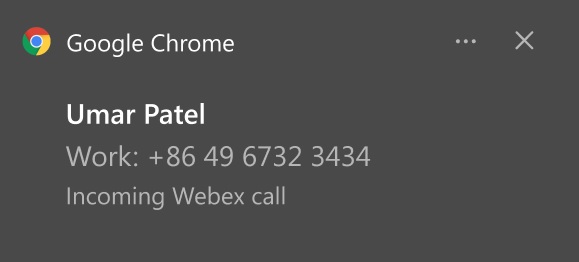 Powiadomienie przeglądarki dla komputerów Mac 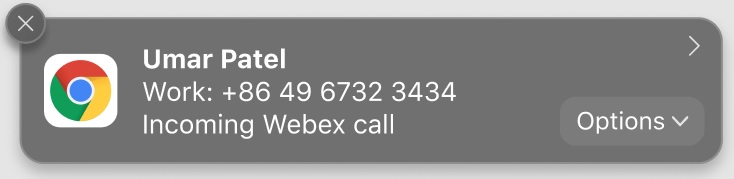 |
| 2 |
Kliknij 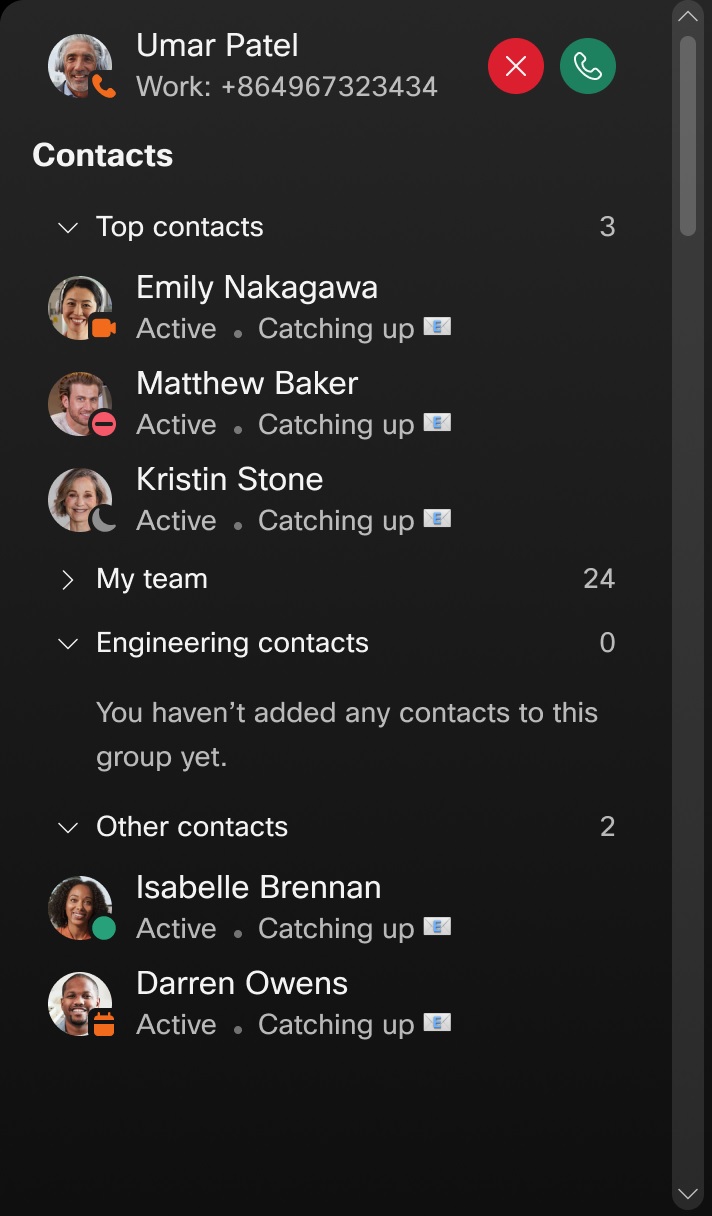 |
| 3 |
Kliknij 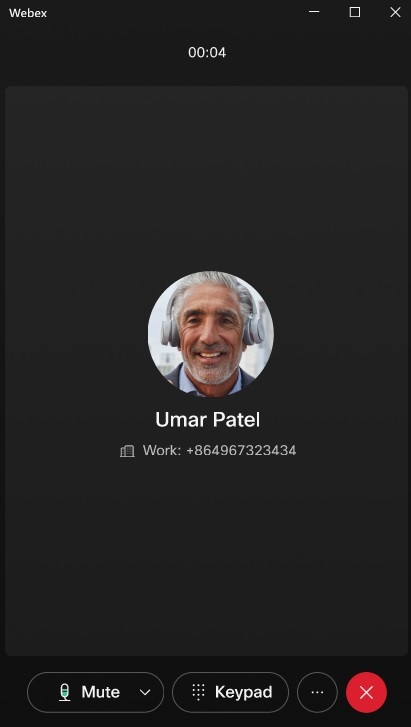 |
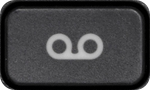 pokazuje liczbę posiadanych wiadomości głosowych. Możesz odsłuchać swoje wiadomości w dowolnym momencie. Możesz także utworzyć osobiste powitanie i dostosować ustawienia poczty głosowej w Ustawienia połączeń.
pokazuje liczbę posiadanych wiadomości głosowych. Możesz odsłuchać swoje wiadomości w dowolnym momencie. Możesz także utworzyć osobiste powitanie i dostosować ustawienia poczty głosowej w Ustawienia połączeń.
|
Czynność |
Co robić? |
|---|---|
|
Odsłuchaj pocztę głosową |
|
|
Wyświetl działania poczty głosowej |
Postępuj zgodnie z instrukcjami głosowymi, aby oznaczyć wiadomość głosową jako poufną lub pilną. |
|
Wyświetl transkrypt swojej poczty głosowej |
Wyświetlany jest zapis poczty głosowej wraz z opcjami wymienionymi w sekcji Wyświetl działania poczty głosowej. Możesz przeglądać transkrypcję każdej wiadomości głosowej podczas jej odtwarzania. Klient wyświetla transkrypty poczty głosowej, jeśli są one dostępne na serwerze. Transkrypcja poczty głosowej może mieć następujące statusy:
|
Ustawieniami połączeń, takimi jak przekierowywanie połączeń, można zarządzać na stronie settings.webex.com. Przejdź do .
|
Czynność |
Co robić? |
|---|---|
|
Wyświetlanie opcji ustawień połączeń |
W lewym dolnym rogu kliknij Ustawienia połączeń. |
Aby uzyskać dostęp do swojego profilu, kliknij swoje zdjęcie profilowe na pasku nawigacyjnym po lewej stronie.
Dostępne są następujące akcje:
|
Czynność |
Co robić? |
|---|---|
|
Wyloguj |
Kliknij Wyloguj, aby wylogować się z usługi Webex Calling. |
|
Ustawienia połączeń |
Kliknij Ustawienia połączeń, aby uzyskać dostęp do ustawień połączeń dla swojego profilu połączeń Webex i zarządzać nimi. |
Możesz otrzymywać powiadomienia o połączeniach przychodzących, nawet gdy Twoja aplikacja do wykonywania połączeń będzie działać w tle.
| 1 |
Kliknij przycisk Zamknij w kliencie Webex Calling for Chrome.
Jeśli nie chcesz, aby ten komunikat był wyświetlany ponownie, zaznacz opcję Nie pokazuj tego ponownie. |
| 2 |
Kliknij Minimalizuj Webex, aby pozostawić aplikację wywołującą w tle, lub kliknij Zamknij Webex, aby ją zamknąć. Nie będziesz otrzymywać powiadomień, jeśli wybierzesz opcję Zamknij Webex.
|
Możesz określić, czy klient Webex Calling dla Chrome ma prosić o potwierdzenie przed zamknięciem. Jeśli ta opcja jest włączona, po kliknięciu przycisku Zamknijnależy potwierdzić chęć zamknięcia Webex.
Aby skonfigurować ustawienie, wykonaj następujące kroki:
| 1 |
Kliknij prawym przyciskiem myszy ikonę Webex Calling dla Chrome w przeglądarce.
|
| 2 |
Kliknij Opcje. Możesz również przejść do Ustawień połączeń w kliencie Webex Calling dla Chrome, a następnie kliknąć Otwórz opcje rozszerzenia Webex. |
| 3 |
Włącz lub wyłącz opcję Pytaj przed zamknięciem Webex, aby ustawić swoje preferencje. 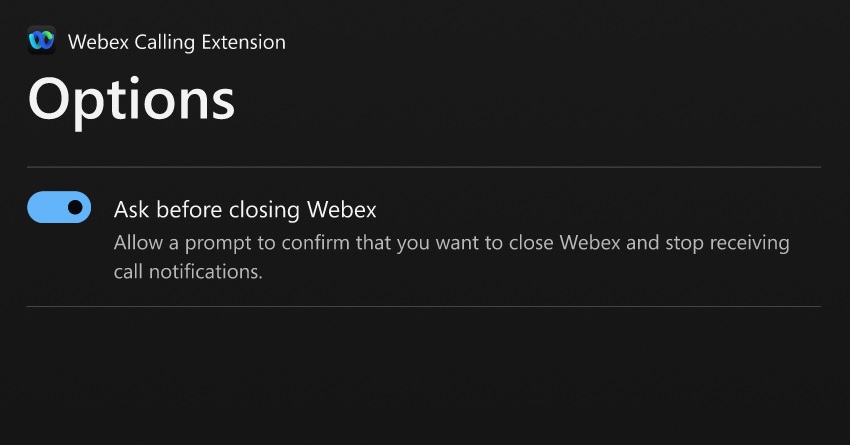 |
Domyślnie program softphone dla przeglądarki jest włączony dla wszystkich użytkowników usługi Webex Calling posiadających licencję Professional.
Aby ją wyłączyć, wykonaj następujące czynności:
| 1 |
Zaloguj się do Control Hub, a następnie wybierz Użytkownicy. |
| 2 |
Wybierz użytkownika. |
| 3 |
Przejdź do . |
| 4 |
Odznacz Sieć, aby wyłączyć funkcję Webex Calling dla Chrome dla wybranego użytkownika. Jako administrator Webex Calling możesz użyć listy zasad Chrome Enterprise, by zdalnie przesłać rozszerzenie Webex Calling for Chrome do przeglądarki użytkownika. Więcej informacji znajdziesz w artykule Informacje o zarządzaniu zasadami Chrome i Listazasad Chrome Enterprise. |

 , aby przejść do ekranu poczty głosowej.
, aby przejść do ekranu poczty głosowej. oznacza, że wiadomość głosowa jest poufna lub pilna. Nie można przekazywać poufnej poczty głosowej.
oznacza, że wiadomość głosowa jest poufna lub pilna. Nie można przekazywać poufnej poczty głosowej. , aby wstrzymać i wznowić wiadomość w dowolnym momencie.
, aby wstrzymać i wznowić wiadomość w dowolnym momencie. i wybierz
i wybierz